Una delle misure di sicurezza informatica più semplici e sicure disponibili sta diventando gradualmente comune. L'autenticazione a due fattori aggiunge uno strato di protezione al metodo standard di password dell'identificazione online. La tecnica è semplice, relativamente veloce e gratuita. Allora, qual'è il problema?
I critici sono pronti a sottolineare le carenze dell'autenticazione a due fattori: di solito richiede un token USB, un telefono o un altro dispositivo che sia facile da perdere; sacrifichi un po 'di privacy dovendo divulgare il tuo numero di telefono a terzi; ed è soggetto a "man-in-the-middle" e ad altri attacchi basati su browser e app.
Tuttavia, poiché si verificano più violazioni di database e violazioni, l'autenticazione a due fattori è la protezione più pratica disponibile. Il numero di servizi di grandi nomi che supportano l'autenticazione a due fattori continua a crescere: Google, Facebook, Yahoo, PayPal, Twitter, Snapchat, Microsoft, LastPass e Dropbox sono tra i siti che ti consentono di richiedere l'autenticazione a due fattori per accedere al tuo account da computer e dispositivi non verificati.
Qualcosa che conosci e qualcosa che hai
Se hai utilizzato il bancomat della tua banca, hai utilizzato l'autenticazione a due fattori: inserisci la tua carta bancomat (qualcosa che hai) e inserisci il tuo passcode (qualcosa che conosci). La maggior parte dei servizi Web che supportano l'autenticazione a due fattori inviano un codice di accesso univoco al telefono, ma le banche e altri servizi finanziari potrebbero richiedere un token hardware che visualizza un codice inserito o inserito tramite USB, smart card o altra porta.
Ecco i passaggi necessari per attivare l'autenticazione a due fattori su alcuni dei servizi Web più popolari.

Per attivare la funzione Approvazioni di accesso al servizio, accedi al tuo account Facebook. Fai clic sulla freccia del menu a discesa nell'angolo in alto a destra e seleziona Impostazioni . Seleziona Sicurezza nel riquadro di sinistra, quindi fai clic su Modifica a destra di Approvazioni accesso. Il prossimo, seleziona "Richiedi un codice di sicurezza per accedere al mio account da browser sconosciuti".
Si apre una finestra che spiega come funzionano le approvazioni di accesso. Segui le istruzioni, che includono l'aggiunta di un numero di telefono al tuo account (se non l'hai già fatto) e inserendo un codice di conferma inviato al tuo numero per verificare che tu sia, beh, tu.
È inoltre possibile sfruttare la funzionalità del generatore di codice all'interno delle applicazioni mobili di Facebook, nel caso in cui non si abbia un segnale cellulare durante il tentativo di accesso al sito. Il generatore di codice si trova all'interno dell'app, ma sfoglia il menu "Altro" e scorri verso il basso fino alla sezione Impostazioni. Ci si può aspettare di trovare un'opzione Generatore di codice, che visualizzerà un codice a sei cifre al momento del lancio.
Yahoo

La verifica in due passaggi di Yahoo può essere configurata visitando la pagina delle impostazioni dell'account, qui. Fai clic su Sicurezza account nella parte sinistra della pagina.
Nella parte inferiore dell'elenco ci sarà un passaggio per abilitare la verifica in due passaggi. Scorrendolo in posizione On verrà visualizzato un messaggio di richiesta per il numero di telefono. Inserisci il tuo numero, quindi fai clic su Invia SMS o Chiama per ricevere un codice di conferma. Inserisci il codice quando lo ricevi e il gioco è fatto.
Un altro prompt ti chiederà se desideri creare una password per l'app. Se non è stata richiesta da un'app di terze parti per una password dell'app, è possibile selezionare S kip per ora.
PayPal

L'impostazione della verifica in due passaggi per PayPal richiede l'accesso al tuo account sul sito web. Questo link dovrebbe portarti al riepilogo delle impostazioni dell'account. In caso contrario, puoi accedere, quindi fare clic sull'icona del profilo seguita da Profilo e impostazioni.
Sul lato sinistro della pagina, fai clic su Le mie impostazioni e scorri fino alla fine della pagina. Trova la chiave di sicurezza e fai clic su Inizia a destra. Dovrai inserire nuovamente la password prima di continuare.
La tua pagina Chiave di sicurezza dovrebbe assomigliare a quella sopra - senza tasti attualmente attivati. Fare clic sul collegamento Ottieni chiave di sicurezza nella parte inferiore e seguire le istruzioni. Per la norma, dovrai inserire un numero di telefono e poi un codice di conferma inviato a quel numero tramite testo. Dopo di che, la pagina della chiave di sicurezza avrà un elenco con il tuo numero di telefono e la parola "Attivo" accanto ad essa.
Se stai cercando una guida per attivare due passaggi con un sito o un servizio non elencato qui, sei fortunato: abbiamo anche delle guide per Google, Microsoft, Snapchat, Twitter, LinkedIn, LastPass, Apple, Dropbox e Tumblr .



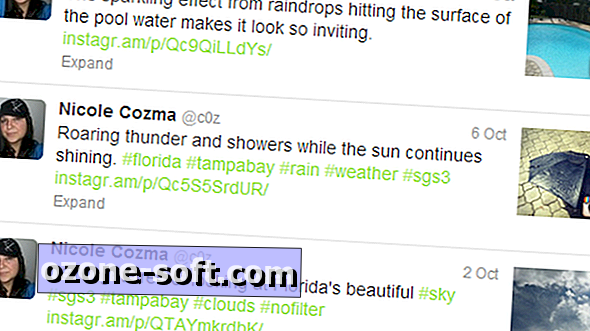









Lascia Il Tuo Commento